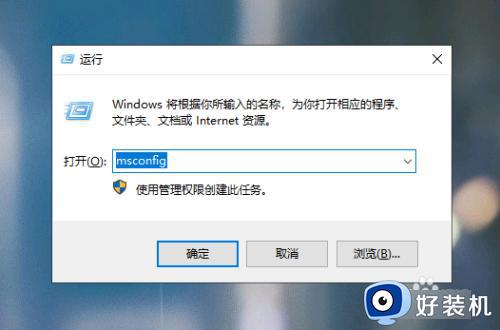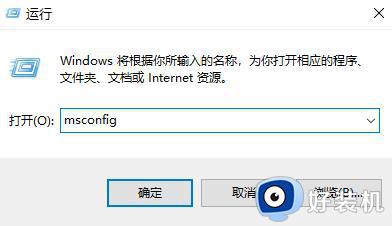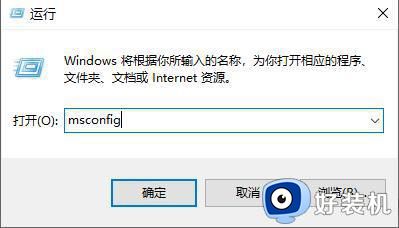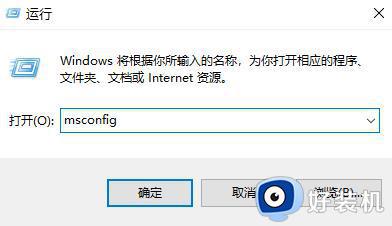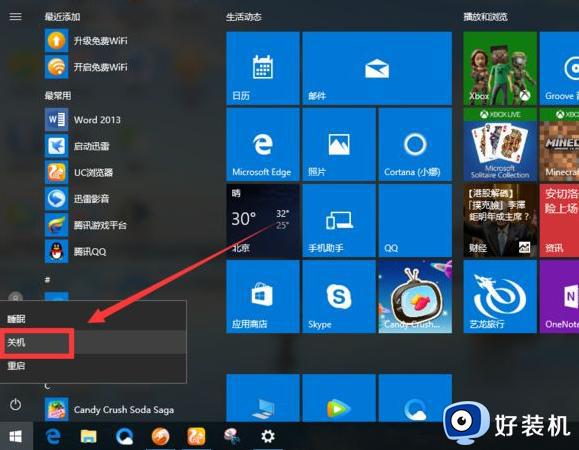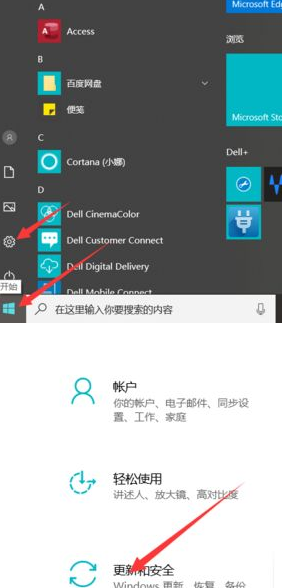win10怎么进安全模式修复电脑 win10如何进入安全模式启动修复
时间:2024-06-11 10:16:31作者:xinxin
很多时候,在win10正式版电脑运行出现故障时,我们可以进入安全模式来进行修复,因此也不需要再进行重装系统,然而很多用户刚接触win10系统的情况下,却还不懂得进入安全模式修复电脑的操作,对此win10怎么进安全模式修复电脑呢?这里小编就给大家讲解的win10如何进入安全模式启动修复相关内容。
具体方法如下:
1、首先要进入安全模式,通过按住“Shift”按键并在Win10中点击开始菜单中的“重启”,进入WinRE界面。
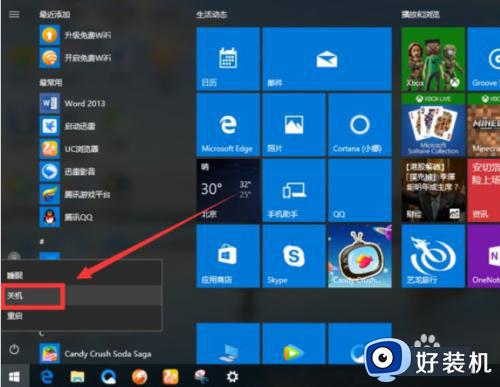
2、进入WinRE之后,点击“疑难解答”。
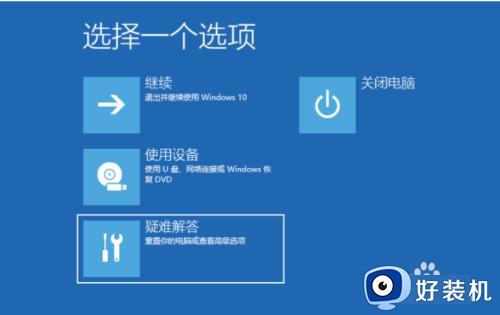
3、依次点击高级选项-启动设置-重启。
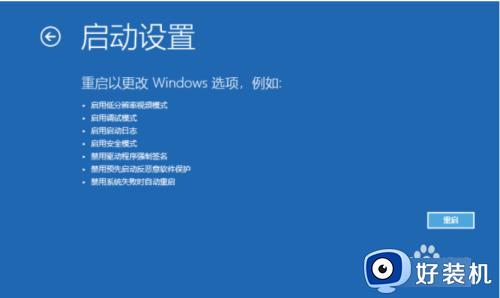
4、重启后进入启动设置,按 4 数字键即可进入安全模式。
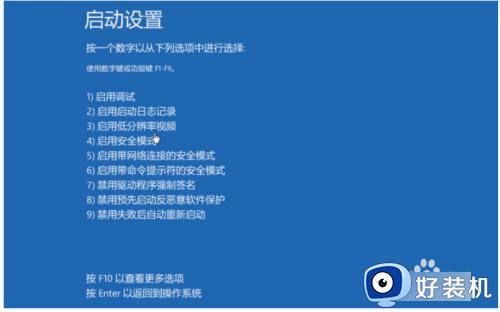
5、进入Win10安全模式桌面。
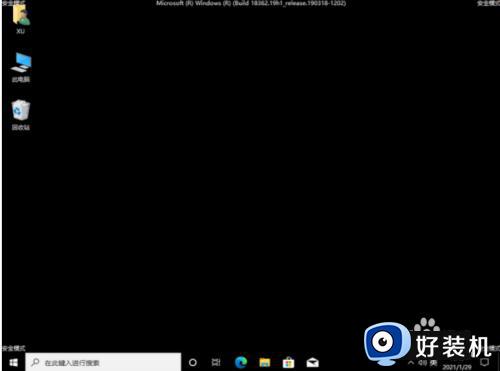
6、病毒查杀,在安全模式下可以利用电脑上有的查杀病毒软件进行查杀,这样就可以把病毒彻底删除掉了。
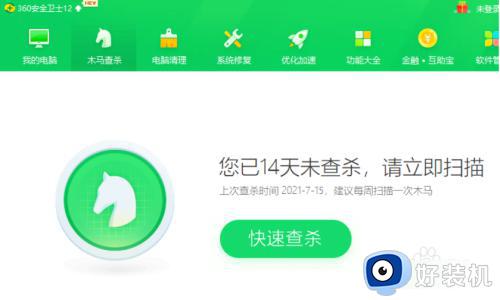
上述就是有关win10如何进入安全模式启动修复相关内容了,有遇到过相同问题的用户就可以根据小编的步骤进行操作了,希望能够对大家有所帮助。